BlackBerryBoldはキーボードが非常に優れているためメッセンジャー端末として活用することが想定される。
今回はBlackBerryBoldに標準で搭載されている3つのメッセンジャーのうちからBlackBerryMessengerを紹介しよう。
まずはホームスクリーンでメニューキーを押し、メニュー画面を立ち上げる。
メニュー画面の中から「インスタントメッセージ」を選択し「BlackBerryMessenger」を選択する。
最初にメッセンジャー上で表示する自分の名前を入力すると、連絡先のリストが表示される。
初期状態では誰も登録されていないので利用することが出来ない。
BlackBerryユーザーの友人を登録する必要がある。
メニューキーを押し「連絡先を追加」を選択する。
登録したい相手のPIN/メールアドレス等を入力する。
BlackBerryBold同士の場合「XXX@docomo.blackberry.com」のBlackBerryのメールアドレスを入力するのがいいだろう。
登録のリクエスト用にメッセージを追加する。
「OK」を選択しよう。
相手に承認の依頼を送った状態。
相手が承認してくれるまでは「保留中の連絡先」に入っている。
相手が承認してくれた場合、相手からも追加のリクエストを送ってもらう。
このリクエストを「承認」すれば相手の連絡先リストにも自分が表示される。
登録した相手の名前をアクティブにして実行すると会話用のウィンドウが表示される。
文字を入力して実行すると相手にメッセージが送られる。
いわゆるメッセンジャーのような感じで会話を続けることが出来る。
会話中の相手は「会話」の欄に表示される。
ファイルの送受信も行えるので非常に便利だ。
画像ファイル程度ならBlackBerryMessenger経由で交換出来る。
会話を終了させる場合はメニューから「会話を終了」を選択する。
複数同時会話はメニューから「会議に招待する」で他のメンバーを招待する。
これで複数人と同時に会話できるので、打ち合わせなどにも活用できる。
複数で会話中は「会話」の欄が複数のアイコンになる。
簡単に説明しただけだが、このメッセンジャーが非常に便利で面白いものだということはご理解いただけただろうか。
当初はSMSの代わりになれば、程度に考えていたが、BlackBerryどうしてあればSMS以上に便利に活用できそうだ。

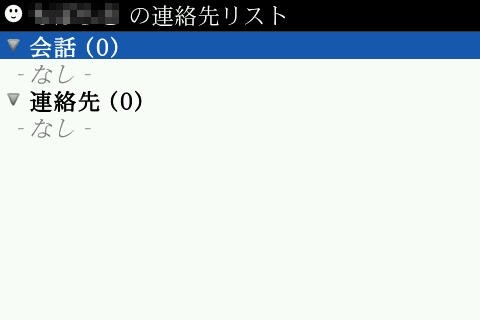
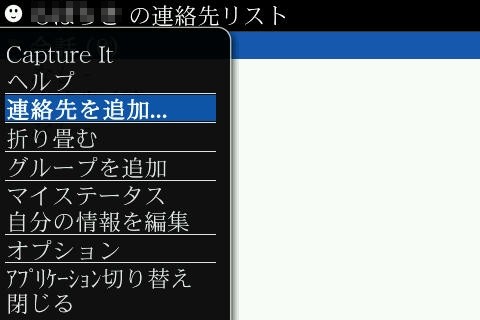



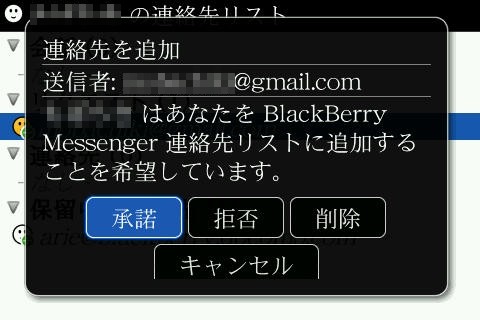


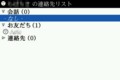
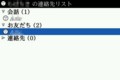





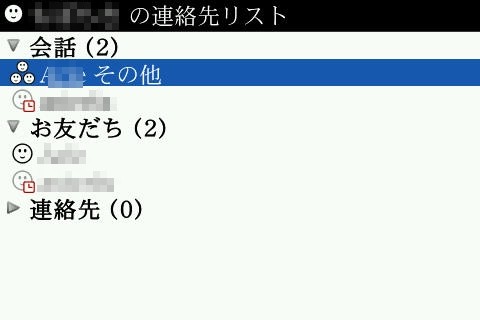

コメント